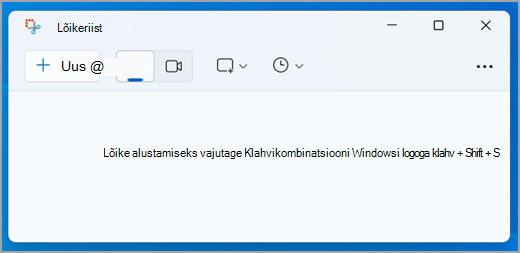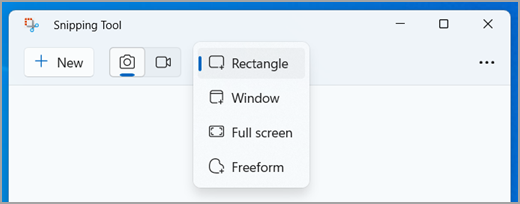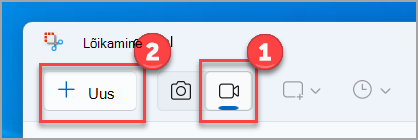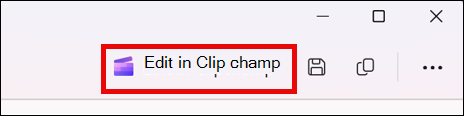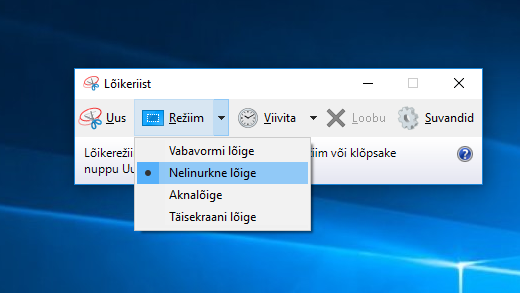Tehke hetktõmmis sõnade või piltide kopeerimiseks kogu arvutiekraanilt või mõnelt selle osalt. Lõikeriista abil saate teha muudatusi või lisada märkmeid ning seejärel kujutise salvestada ja seda teistega jagada.
Saate jäädvustada järgmist tüüpi lõikeid.
|
Kindla väärtuseta |
Objekti ümber vabakuju joonistamine. |
|
Ristkülik |
Nelinurga moodustamiseks lohistage kursorit ümber objekti. |
|
Windows |
Valige aken, nt dialoogiboks, mille soovite jäädvustada. |
|
Täisekraan |
Jäädvustage kogu kuva. |
|
Videolõik |
Saate jäädvustada videoklipi ekraani mis tahes osa ristkülikukujulisest valikust. |
Lõike jäädvustamisel kopeeritakse see automaatselt lõikeriista aknasse, kus saate teha muudatusi, salvestada ja teistega jagada.
Copilot+ PC funktsioonide kasutamine lõikeriistas
Copilot+ PC saate kasutada ka järgmisi TEI toega funktsioone.
|
Täiuslik kuvatõmmis |
Täiuslik kuvatõmmis kohandab jäädvustusala automaatselt nii, et ekraanisisu oleks tihedalt kaadripõhine, vähendades hõivamisjärgse kärpimise vajadust. |
|
Color picker |
Jäädvustage täpsed värviväärtused ekraanil mis tahes asukohast. |
Lõikeriista avamine
Valige nupp Start , sisestage lõikeriist ja seejärel valige tulemitest Lõikeriist . Lõiketööriista abil saate kiiremini tööd teha järgmiste kiirklahvide abil.
-
Pildi hetktõmmise jäädvustamiseks vajutage lõikeriista ülekatte avamiseks klahvikombinatsiooni Windowsi logoga klahv + Shift + S.
-
Videoklipi jäädvustamiseks lõikeriista ülekatte avamiseks vajutage klahvikombinatsiooni Windowsi logoga klahv + Shift + R .
-
Kogu kuva staatilise pildi hetktõmmise tegemiseks vajutage klahvi Print Screen (PrtSc) ja asetage see lõikelauale.
Kuvatõmmistega töötamine
Kui lõikeriist on avatud, valige kuvatõmmiste loomiseks ja nendega töötamiseks üks järgmistest.
Valige lõikeriistas lõikerežiim. ja valige soovitud lõike tüüp ja valige Uus.
-
Ristkülik: võimaldab valida jäädvustamiseks ristkülikukujulise ala.
-
Aken: võimaldab valida jäädvustatava akna.
-
Täisekraan: jäädvustab kohe kogu kuva hetktõmmise.
-
Vabakuju: võimaldab jäädvustatava ala valimiseks joonistada vabakuju.
Olenevalt valitud suvandist muutub kogu ekraan veidi halliks, mis näitab, et olete valmis lõike jäädvustamiseks.
Märkused:
-
Täiuslik kuvatõmmis on saadaval ainult Copilot+ PC.
Valige lõikeriistas Täiuslik kuvatõmmis ja seejärel valige ekraanil nelinurkne ala.
Täiuslik kuvatõmmis kohandab jäädvustusala automaatselt nii, et ekraanisisu oleks tihedalt kaadripõhine, vähendades hõivamisjärgse kärpimise vajadust. Aktiveerimisel kasutab tööriist nelinurkset valikut, mis analüüsib nähtavat ekraani ja ümbritseb vaate kõige silmapaistvama sisu. See pakub kärpepidemeid valikulise viimistlemise jaoks ning on loodud nii, et jäädvustused oleksid võimalikult puhtamad ja tõhusamad.
Märkused:
-
Värvivalija on saadaval ainult Copilot+ PC.
Valige lõikeriistas Värvivalija, seejärel valige ekraanilt värv ja kopeerige see lõikelauale.
Pärast pildilõike jäädvustamist saate teha järgmist.
-
Kirjutage või joonistage selle ümber, valides nupu Pliiats või Marker.
-
Lõikele kujundite või emodžide lisamiseks valige nupp Kujundid .
-
Lisatud joonte või kujundite eemaldamiseks valige Kustutuskumm.
-
Pildi kärpimiseks valige nupp Pildi kärpimine .
-
Soovitud teksti lõikest ekstraktimiseks ja kopeerimiseks valige nupp Tekstitoimingud .
-
Marginaalide tagasivõtmiseks või uuesti tegemiseks valige Võta tagasi või Tee uuesti.
Videolõike jäädvustamiseks avage lõikeriist, valige nupp Salvesta , seejärel valige Uus või vajutage Windowsi logoga klahvi + Shift + R. Valige ekraani ala, mida soovite salvestada, ja seejärel valige Start. Kui olete lõpetanud, valige Peata. Selles etapis saate salvestada salvestise praegusel kujul või valida Clipchamp redigeerimisfunktsiooni, et töötada sellega Clipchamp videoredaktoris.
Kui olete videolõike salvestamise lõpetanud, valige subtiitrite või heli lisamiseks nupp Redigeeri Clipchamp.
Pealdiste loomine ja lisamine
-
Liikuge vahekaardile Pealdised ja valige nupp Transcribe media (Transcribe'i meediumid ).
-
Valige hüpikaknast keele- ja filtrisuvandid.
-
Subtiitrite loomiseks navigeerige ja valige Transcribe'i meediumid.
Heli lisamine ja eemaldamine videolõikest
-
Valige külgribalt vahekaart Heli .
-
Reguleerige helitugevust vahemikus 0–200%.
-
Heli eraldi allalaadimiseks valige nupp Lahuta heli .
-
Allalaaditud helifailile juurdepääsemiseks vajutage Windowsi logoga klahvi + klahvi R ja tippige dialoogiboksi "allalaadimised".
Lisateavet leiate artiklist Pealdiste ja helikirjelduse lisamine lõikevideole.
Märkused:
-
Videolõikele automaatse pealdise lisamise kohta leiate teavet artiklist Automaatvajutuste kasutamine Clipchamp.
-
Teksti kõneks teisendamise funktsiooni kasutamise kohta leiate teavet artiklist Teksti kasutamine kõneks.
Pärast lõike jäädvustamist salvestatakse see automaatselt kausta Kuvatõmmised. Automaatse salvestamise käitumise või vaikekausta Kuvatõmmised muutmiseks valige Kuva rohkem ja seejärel valige Sätted.
Jäädvustatud lõike täiendava koopia salvestamiseks valige nupp Salvesta nimega , seejärel valige asukoht ja failinimi ja salvestage fail.
Pärast lõike jäädvustamist valige paremas ülanurgas menüü Kuva rohkem ja seejärel valige Anna ühiskasutusse.
Kui olete lõike jäädvustanud, valige optilise märgituvastuse (OCR) funktsiooni aktiveerimiseks nupp Tekstitoimingud . Nii saate ekstraktida teksti otse pildilt. Siin saate valida ja kopeerida konkreetse teksti või kasutada tööriistu kogu teksti kopeerimiseks või lõikes olevate meiliaadresside või telefoninumbrite kiireks redigeerimiseks . Kõik tekstituvastusprotsessid toimuvad teie seadmes kohalikult.
|
Klahvikombinatsioon |
Toiming |
|---|---|
|
Alt + M |
Valige lõikeriista režiim. |
|
Alt + N |
Looge uus lõige viimati kasutatud režiimis. |
|
Shift + nooleklahvid |
Liigutage kursorit eri tüüpi lõigete valimiseks. |
|
Alt + D |
Hõivamise viivitus 1–5 sekundit |
|
Ctrl + C |
Lõike kopeerimine lõikelauale |
|
Ctrl + S |
Lõike salvestamine |
Kui jäädvustus on lõikeriistas avatud, valige Redigeeri > Redigeeri Paintiga, et kasutada suuruse, värvi, teksti ja paljude muude täiustuste funktsioone.
Paremklõpsake lõiget kaustas, kus te selle salvestasite. Valige suvandite hulgast Käsk Prindi ja valige, kuidas soovite pilti printida.
Tippige tegumiriba otsinguväljale fraas lõikeriist. Kuvatakse rakendus Lõikeriist ja toimingute loend, mida saate teha. Valige Kinnita tegumiribale.
Esmalt tuvastage menüü või muud osad, mida soovite jäädvustada. Valige lõikeriistas Viivitus ja seejärel valige näiteks 5 sekundit. Valige soovitud lõikerežiim ja seejärel valige 5-sekundilise loenduse alustamiseks Uus . Avage 5 sekundi jooksul menüü või koostage pilt muul viisil. 5 sekundi pärast, kui näete ekraani hallina, saate soovitud ala joonistamiseks kasutada hiirt.
Tehke hetktõmmis sõnade või piltide kopeerimiseks kogu arvutiekraanilt või mõnelt selle osalt. Lõikeriista abil saate teha muudatusi või lisada märkmeid ning seejärel kujutise salvestada ja seda teistega jagada.
Saate jäädvustada järgmist tüüpi lõikeid.
|
Vabavormi lõige |
Joonistage objekti ümber vaba käega kujund. |
|
Nelinurkne lõige |
Nelinurga moodustamiseks lohistage kursorit ümber objekti. |
|
Aknalõige |
Valige aken, nt dialoogiboks, mille soovite jäädvustada. |
|
Täisekraani lõige |
Jäädvustage kogu kuva. |
Lõike jäädvustamisel kopeeritakse see automaatselt lõikeriista aknasse, kus saate teha muudatusi, salvestada ja teistega jagada.
Lõikeriista avamine
Lõikeriista avamiseks on kolm võimalust.
-
Valige nupp Start , sisestage lõikeriist ja seejärel valige tulemitest Lõikeriist .
-
Vajutage Klahvikombinatsiooni Windowsi logoga klahv + Shift + S.
-
Vajutage klahvi Print Screen (PrtSc).
Kuvatõmmistega töötamine
Kui lõikeriist on avatud, valige kuvatõmmiste loomiseks ja nendega töötamiseks üks järgmistest.
Valige lõikeriistas Režiim. ja valige soovitud lõige.
-
Ristkülik: võimaldab valida jäädvustamiseks nelinurkse ala pärast nupu Uus valimist.
-
Aken: võimaldab valida akna, mille soovite pärast nupu Uus valimist jäädvustada.
-
Täisekraan: jäädvustab kohe kogu kuva hetktõmmise.
-
Vabakuju: võimaldab joonistada vabakuju, et valida ala, mille soovite jäädvustada pärast nupu Uus valimist.
Olenevalt valitud režiimist muutub kogu ekraan veidi halliks, mis näitab, et olete valmis lõike jäädvustamiseks.
-
Pärast lõikeriista avamist avage menüü, mida soovite jäädvustada.
-
Vajutage klahvikombinatsiooni Ctrl + PrtSc. Kogu ekraan muutub halliks, sh avatud menüü.
-
Valige Režiim või Windowsi varasemates versioonides nupu Uus kõrval olev nool. Valige soovitud lõike tüüp ja seejärel valige kuvatõmmise ala, mille soovite jäädvustada.
Pärast lõike jäädvustamist võite sellele või selle ümbrusesse teksti või joonistusi lisada, valides nupu Pliiats või Marker. Joonistatud joonte eemaldamiseks valige Kustutuskumm.
-
Pärast lõike jäädvustamist valige nupp Salvesta lõige.
-
Tippige väljale Nimega salvestamine faili nimi, asukoht ja tüüp ning seejärel valige Salvesta.
Kui teete lõike brauseriaknast ja salvestate selle HTML-failina, siis kuvatakse lõike all URL. URL-i kuvamise vältimiseks tehke järgmist.
-
Valige lõikeriistas nupp Suvandid.
-
Tühjendage dialoogiboksis Lõiketööriista suvandid ruut Lisa lõigete alla URL (ainult HTML) ja valige OK.
Pärast lõike jäädvustamist valige nupu Saada lõige kõrval olev nool ja seejärel loendist soovitud suvand.
|
Klahvikombinatsioon |
Toiming |
|---|---|
|
Alt + M |
Valige lõikeriista režiim. |
|
Alt + N |
Looge uus lõige viimati kasutatud režiimis. |
|
Shift + nooleklahvid |
Liigutage kursorit eri tüüpi lõigete valimiseks. |
|
Alt + D |
Hõivamise viivitus 1–5 sekundit |
|
Ctrl + C |
Lõike kopeerimine lõikelauale |
|
Ctrl + S |
Lõike salvestamine |
Kui jäädvustus on lõikeriistas avatud, valige Redigeeri > Redigeeri Paint 3D, et kasutada suuruse, värvi, teksti ja muude täiustuste funktsioone.
Kui jäädvustus on lõikeriistas avatud, valige Fail > Prindi ja tehke pildi printimiseks soovitud valikud.
Tippige tegumiriba otsinguväljale fraas lõikeriist. Kuvatakse rakendus Lõikeriist ja toimingute loend, mida saate teha. Valige Kinnita tegumiribale.
Esmalt tuvastage menüü või muud osad, mida soovite jäädvustada. Valige lõikeriistas Viivitus ja seejärel valige näiteks 5 sekundit. 5-sekundilise loenduse alustamiseks valige Režiim . Avage 5 sekundi jooksul menüü või koostage pilt muul viisil. 5 sekundi pärast, kui näete ekraani hallina, saate soovitud ala joonistamiseks kasutada hiirt.